Vorhandener Servergruppe beitreten
Bevor Sie StoreFront auf einem Server installieren, den Sie der Gruppe hinzufügen, stellen Sie Folgendes sicher:
- Der Server, den Sie hinzufügen, muss dieselbe Version von StoreFront haben wie andere Server in der Gruppe.
- Der Server, den Sie hinzufügen, befindet sich zusammen mit den anderen Servern in der Gruppe. Sorgen Sie für eine niedrige Latenz und eine zuverlässige Verbindung zwischen den Servern.
- Auf dem Server, den Sie der Gruppe hinzufügen, muss die gleiche Betriebssystemversion mit dem gleichen Gebietsschema ausgeführt werden, wie auf den anderen Servern in der Gruppe. StoreFront-Servergruppen mit unterschiedlichen Betriebssystemversionen und Gebietsschemas werden nicht unterstützt.
- Der relative Pfad zu StoreFront in IIS auf dem Server, den Sie hinzufügen, muss mit dem auf den anderen Servern in der Gruppe identisch sein.
Hinweis:
Empfehlungen zur Größe der Servergruppen finden Sie unter StoreFront-Servergruppen.
Wurde der StoreFront-Server zuvor aus einer Servergruppe entfernt, kann er erst dann wieder zur gleichen oder einer anderen Servergruppe hinzugefügt werden, wenn Sie ihn auf die werkseitigen Standardeinstellungen zurückgesetzt haben. Siehe Zurücksetzen eines Servers auf die Werkseinstellungen.
Wichtig:
Wenn Sie einer Servergruppe einen neuen Server hinzufügen, werden StoreFront-Dienstkonten als Mitglieder der lokalen Administratorgruppe auf dem neuen Server hinzugefügt. Für diese Dienste sind lokalen Administratorberechtigungen erforderlich, um der Servergruppe beizutreten und für die Synchronisierung. Wenn Sie eine Gruppenrichtlinie verwenden, die verhindert, dass der lokalen Administratorgruppe neue Mitglieder hinzugefügt werden können, bzw. wenn Sie die Berechtigungen der lokalen Administratorgruppe auf den Servern einschränken, kann StoreFront nicht der Servergruppe beitreten.
-
Wenn die Citrix StoreFront-Verwaltungskonsole nach der Installation von StoreFront nicht bereits geöffnet ist, klicken Sie auf der Windows-Startseite oder auf der Apps-Seite auf die Kachel “Citrix StoreFront”.
-
Klicken Sie im Ergebnisbereich der Citrix StoreFront-Verwaltungskonsole auf Vorhandener Servergruppe beitreten.
-
Melden Sie sich bei einem Server in der StoreFront-Bereitstellung an, der Sie beitreten möchten, und öffnen Sie die Citrix StoreFront-Verwaltungskonsole. Wählen Sie im linken Bereich der Konsole den Knoten “Servergruppe” aus und klicken Sie im Bereich “Aktionen” auf Server hinzufügen. Notieren Sie sich den angezeigten Autorisierungscode.
-
Kehren Sie zum neuen Server zurück und geben Sie im Dialogfeld Servergruppe beitreten den Namen des vorhandenen Servers im Feld Autorisierungsserver an. Geben Sie den vom primären Server erhaltenen Autorisierungscode ein und klicken Sie auf Beitreten.
Nach dem Beitritt zu der Gruppe wird die Konfiguration des neuen Servers aktualisiert, damit sie mit der des vorhandenen Servers identisch ist. Alle anderen Server in der Gruppe werden mit den Informationen des neuen Servers aktualisiert.
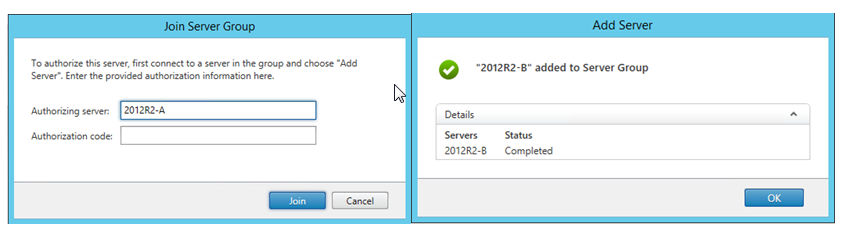
Verwenden Sie zur Verwaltung einer Multiserverbereitstellung jeweils nur einen Server, um Änderungen an der Konfiguration der Servergruppe vorzunehmen. Stellen Sie sicher, dass die Citrix StoreFront-Verwaltungskonsole nicht auf den anderen Servern der Bereitstellung ausgeführt wird. Alle vorgenommenen Konfigurationsänderungen müssen an die anderen Server der Gruppe weitergegeben werden, damit eine konsistente Konfiguration der gesamten Bereitstellung gewährleistet ist.